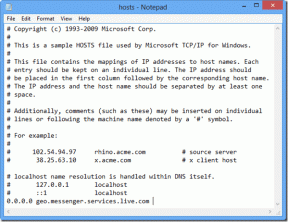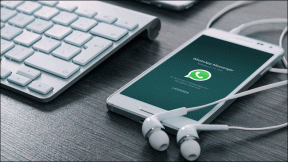3 Ferramentas legais de monitoramento de hardware para PC com Windows
Miscelânea / / December 02, 2021
Um programa de monitoramento de hardware pode ser uma ferramenta muito eficaz, especialmente se você está suspeitando que algo deu errado em relação ao hardware, mas não consegue identificar o problema em si. Essas três ferramentas irão ajudá-lo a chegar ao fundo do problema facilmente, verificando as leituras dos sensores do seu PC.

Enquanto supervisionando o que o software faz no seu sistema é sempre uma boa ideia, descer ao nível dos sensores de hardware pode fornecer informações de diagnóstico extremamente úteis.
Essas ferramentas o ajudarão a fazer isso com facilidade.
1. HWMonitor CPUID
Como o nome indica, essa ferramenta vem do pessoal da CPUID, também responsável pela popular CPU-Z.
Você pode baixar e instalar HWMonitor assim como você faria com qualquer outro software básico do Windows. Uma versão Pro também existe, fornecendo mais recursos, como monitoramento remoto de PCs (se você estiver executando tarefas intensas em um computador, você pode querer ficar de olho nele o tempo todo). Ele também pode gerar gráficos e até mesmo fãs de controle (onde houver suporte).
No entanto, para a maioria dos usuários, a versão básica, que é totalmente gratuita, deve provar ser mais do que suficiente.

Eu o tenho usado há um tempo para ficar de olho em várias coisas e ele tem feito seu trabalho de maneira impecável.
Ele pode monitorar tensões, temperaturas e ventiladores em sua placa principal, bem como no adaptador gráfico.

Ele também pode monitorar a energia e as temperaturas da CPU.
Um valor máximo e mínimo é fornecido em cada caso, para comparação. Se você estiver executando o software em um laptop, ele também fornecerá a capacidade projetada e atual da bateria. Essa é uma maneira simples de descobrir se você deve substituir a bateria. Se você está procurando estatísticas mais abrangentes, BatteryInfoView fornecerá aqueles.
Resumindo, o HWMonitor é uma ferramenta de monitoramento útil, fornecendo ao usuário informações úteis.
2. Monitor de sensores de hardware
Falando em útil, não fica mais fácil monitorar as temperaturas do que com Monitor de sensores de hardware.
Este pequeno pedaço de software permanece na bandeja do sistema o tempo todo e, quando o cursor passa sobre o ícone, fornece informações sobre a temperatura do (s) núcleo (s) da CPU e dos discos rígidos.

Clicar com o botão direito do mouse no ícone e clicar Restaurar fornecerá mais informações sobre o sensor. Não tanto quanto você obtém do HWMonitor, mas é mais prático de usar. Estão incluídas as temperaturas da placa principal, CPU e discos rígidos.

Clique com o botão direito na janela principal do programa e vá para Definições irá oferecer-lhe ainda mais informações. Por que está escondido lá, eu não sei, mas o que é bom é que você pode configurar o software para tocar um certo arquivo de som quando uma tensão ou temperatura atinge um nível crítico.
Embora possa não ter uma interface totalmente amigável, Hardware Sensors Monitor tem alguns recursos úteis em seu nome.
3. Abra o Monitor de Hardware
A terceira escolha, chamada Abra o Monitor de Hardware, vem do mundo de código aberto (assim como XBMC é para fins de multimídia). É totalmente gratuito para usar e nem requer instalação.
A última parte o torna muito útil em um PC de trabalho, onde você não tem permissão para instalar software. Tome isso, administrador do sistema!
Depois de baixar o software, descompacte-o em algum lugar do disco rígido e execute o executável. Você ficará agradavelmente surpreso, eu posso te dizer isso.

Em primeiro lugar, deixe-me dizer-lhe que o Opções menu permite que você execute o software quando o Windows é iniciado, se você quiser.

O mesmo menu permite que você execute um servidor web remoto. Ou seja, você poderá acessar estatísticas ao vivo diretamente de um navegador. Muito útil se você estiver executando uma tarefa intensa e quiser saber se as coisas ficam superaquecidas.
Quanto às informações que são fornecidas, as coisas não poderiam ser mais ricas. Você obtém temperaturas, potências e cargas da CPU, da placa-mãe e da placa de vídeo.

Você também obtém estatísticas para seus discos rígidos, mas elas são muito mais abrangentes. Por exemplo, se você tiver um SSD, como eu, receberá informações sobre sua vida útil restante. Isso evitará que você tenha que usar o utilitário do fabricante para encontrar essas estatísticas.

Open Hardware Monitor é uma ferramenta abrangente e sem complicações e o que é ainda melhor é que é grátis para usar.
Resultado
Dependendo das informações de que você precisa, qualquer uma dessas ferramentas pode ser útil em sua busca para manter seu sistema saudável.